Kad treba oslobodite prostor na svom iOS-u uređaja, prvo mjesto koje treba pogledati je aplikacija Fotografije. Ali ne morate postavljati nikakve razrađene planove za uklanjanje slika s telefona kako biste ih parkirali negdje drugdje — ne ako koristite iCloud knjižnica fotografija. Opskurna kontrola u postavkama fotografija zove se Optimizirajte iPhone pohranu pohranjuje samo minijature, ne i vaše izvorne fotografije i videozapise, što vam omogućuje uštedu prostora dok vaše slike ostaju dostupne. Sve dok imate dovoljno prostora na iCloudu za pohranjivanje svojih originala, možete držati onoliko fotografija i videozapisa koliko želite, a da pritom ne trošite svoj mobilni telefon do maksimuma.
Preporučeni videozapisi
Lako
5 minuta
Apple iPhone
Appleova iCloud Photo Library velika je pogodnost — pohranjuje i prikazuje vaše fotografije na svim vašim uređajima. Ako vam ponestaje prostora na nekim od tih uređaja, brisanjem fotografija iz snimljenih fotografija brišete ih posvuda, što nije ono što želite.
Postavite iCloud pohranu fotografija
Umjesto brisanja slika, možete uštedjeti na prostoru koji zauzimaju kada su pohranjene u izvornoj razlučivosti. S iOS 15, možete omogućiti Optimizirajte iPhone pohranu kontrolu u vašim postavkama za fotografije, što vašem iPhoneu omogućuje pretvaranje vaših slika visoke razlučivosti u lagane minijature. Izvorne fotografije i dalje se nalaze u iCloudu, a možete ih sigurnosno kopirati i na svoj Mac ili vanjski pogon. Korištenje ove optimizacijske kontrole daje vam najbolje od oba svijeta: sve vaše fotografije dostupne su vam kad god i gdje god ih želite vidjeti, a vi možete spasiti svoj prostor za pohranu. Evo kako to postaviti
Korak 1: Dodirnite postavke > [tvoje ime].
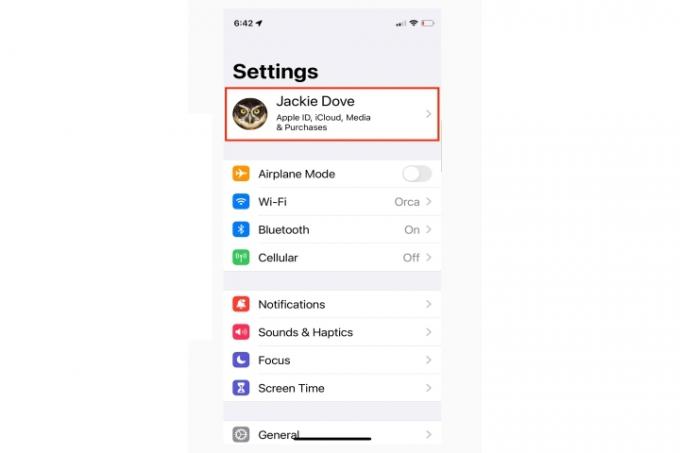
Korak 2: Dodirnite iCloud > Fotografije.

Povezano
- Ovo su jedina 2 razloga zašto sam uzbuđen zbog iPhonea 15 Pro
- Najbolje telefonske ponude za povratak u školu: Nabavite novi iPhone za manje od 150 USD
- Bit ću bijesan ako iPhone 15 Pro ne dobije ovu jednu značajku
Korak 3: Upaliti iCloud fotografije.
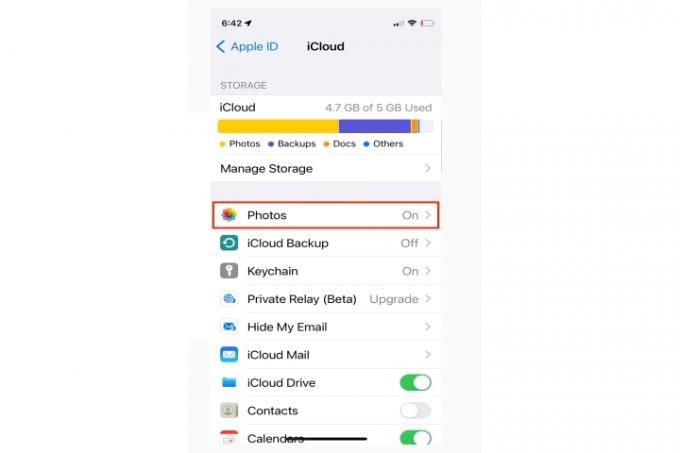
Korak 4: Ček Optimizirajte iPhone pohranu.
Ako provjerite Preuzmite i čuvajte izvornike, sve fotografije koje snimite na iPhoneu ostaju na vašem telefonu u punoj rezoluciji. Osim toga, svaka fotografija koju snimite, pohranite na Mac ili na neki drugi način pohranite u svoju iCloud Photo Library također će se preuzeti na vaš iPhone u visokoj rezoluciji.
Optimizirajte iPhone pohranu neće odmah promijeniti vaše slike u sličice. Mogli biste vidjeti kombinaciju minijatura isprepletenih originalnim slikama visoke razlučivosti ako vaš telefon ima dovoljno memorije da ih podržava.

Pohrana vašeg telefona radi u pozadini kako bi pratila slike koje ste nedavno pogledali u usporedbi s količinom pohrane koju koristite za aplikacije i preuzimanja. Uvijek će čuvati najnovije medijske snimke ili pregledavati u visokoj razlučivosti. Ostali uključeni čimbenici uključuju količinu prostora za pohranu i memoriju koju vaš telefon ima te broj slika na vašem telefonu.
Ljudi s puno prostora na svojim telefonima imat će više lokalno pohranjenih slika i videozapisa visoke rezolucije od onih s manje prostora. Ne brinite da ćete izgubiti svoje slike visoke razlučivosti kada ih vaš telefon komprimira radi uštede prostora. Komprimirane fotografije uvijek možete vratiti u njihov početni oblik preuzimanjem. Vidjet ćete kako se komprimirane slike preuzimaju u stvarnom vremenu, budući da imaju krug za preuzimanje u donjem desnom kutu dok dolaze s iClouda.
Preporuke urednika
- Kako brzo napuniti svoj iPhone
- Apple bi se mogao suočiti s 'ozbiljnim' nedostatkom iPhonea 15 zbog problema s proizvodnjom, stoji u izvješću
- iPhone je upravo prodan za ludi iznos na aukciji
- Kako odmah preuzeti iPadOS 17 beta na svoj iPad
- Kako se riješiti tuđeg Apple ID-a na svom iPhoneu
Nadogradite svoj životni stilDigitalni trendovi pomažu čitateljima da prate brzi svijet tehnologije sa svim najnovijim vijestima, zabavnim recenzijama proizvoda, pronicljivim uvodnicima i jedinstvenim brzim pregledima.




